Con la plantilla que elijas al crear un nuevo modelo, se determina gran parte de la configuración del modelo. SketchUp incluye algunas plantillas que representan las aplicaciones más comunes, como arquitectura, construcción, planificación urbana y paisajismo, entre otras. Puedes seleccionar una de estas plantillas predeterminadas en la sección Home (Inicio) de la ventana de bienvenida.
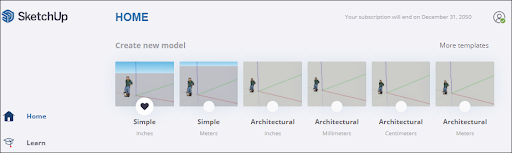
Si no ves la plantilla que quieres usar, puedes hacer clic en More templates (Más plantillas) para ver una lista completa de las plantillas predeterminadas. También puedes ver todas las plantillas disponibles en la sección Templates (Plantillas) de Preferences (Preferencias).
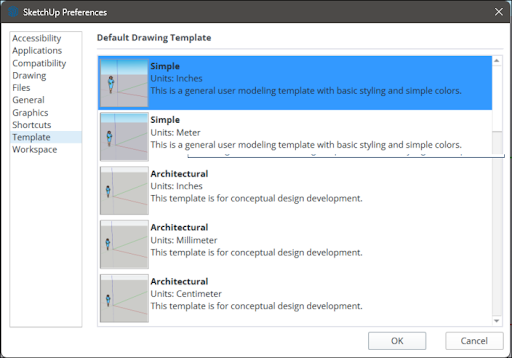
Para cambiar en cualquier momento la plantilla predeterminada que se use en un modelo, ve a una de estas opciones de la sección Template (Plantilla) de Preferences (Preferencias) y haz clic en OK (Aceptar).
Información del modelo
En la ventana Model Info (Información del modelo) aparece la configuración que se aplica a todo el modelo y se muestran todos los ajustes pertinentes para la plantilla que elijas. Puedes abrir la ventana Model Info (Información del modelo) desde el menú Window (Ventana) o puedes hacer clic en el ícono de información del modelo en la esquina inferior izquierda de la interfaz de SketchUp.
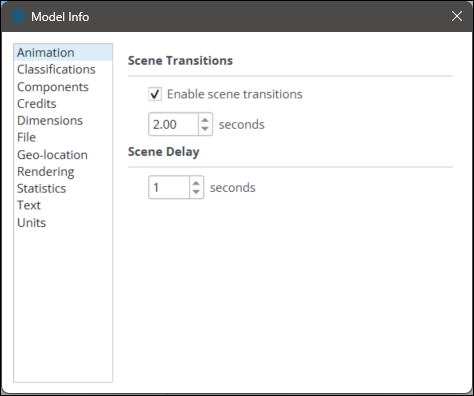
Las siguientes opciones están disponibles en la ventana Model Info (Información del modelo):
- Animation (Animación): Si animas escenas, como se explica en Comunicar los diseños, estas opciones establecen el tiempo para las transiciones y el retraso entre escenas.
- Classifications (Clasificaciones): Si usas BIM (modelado de información de construcción) y datos de clasificación, como se explica en Clasificar objetos, puedes importar sistemas de clasificación a través de este panel.
- Components (Componentes): Elige las preferencias sobre cómo aparecerán los componentes y grupos cuando edites dentro del contexto del componente o grupo. También puedes alternar la visibilidad de los ejes de los componentes. Consulta Agrupar geometría y Desarrollar componentes y componentes dinámicos para obtener más información.
- Credits (Créditos): Puedes ver quién creó un modelo o hacer clic en Claim Credit (Reivindicar créditos) para añadir al modelo el nombre del propietario de la licencia de SketchUp. Consulta Usar la función de créditos para obtener más información.
- Dimensions (Dimensiones): Establece los valores predeterminados para el texto de las dimensiones. Consulta Agregar texto a un modelo para obtener más información.
- File (Archivo): Consulta datos básicos sobre el archivo del modelo.
- Geo-location (Geolocalización): Comprueba si el modelo está geolocalizado. Consulta Añadir localización para conocer los detalles de la geolocalización.
- Rendering (Renderizado): Las texturas suavizadas pueden mejorar el rendimiento.
- Statistics (Estadísticas): Este panel hace un seguimiento de todas las entidades que contiene el modelo. También encontrarás herramientas para purgar entidades no usadas y solucionar algunos problemas comunes.
- Text (Texto): Establece valores predeterminados para el texto de la pantalla y el texto de guía, como se explica en Agregar texto a un modelo.
- Units (Unidades): Elige la unidad de medida predeterminada del modelo. Consulta Gestión de unidades de medida para obtener más información.
Creación de una plantilla personalizada
Si las plantillas predeterminadas no son las adecuadas, simplemente puedes personalizarlas y guardarlas como archivo personalizado. Si siempre haces el mismo cambio o conjunto de cambios después de crear un nuevo modelo, la personalización de una plantilla es la mejor manera de guardar esos cambios para el próximo modelo en el que trabajes.
Para crear una plantilla personalizada:
- Crea un nuevo archivo de SketchUp con la plantilla predeterminada actual.
- Haz solo las modificaciones que quieras guardar con la plantilla. Las plantillas incluyen todas las configuraciones del cuadro de diálogo Model Info (Información del modelo), configuraciones de estilo y configuraciones de sombra. También puedes crear cualquier geometría base.
- Selecciona File (Archivo) > Save As Template (Guardar como plantilla).
- Ve a la ubicación en la que quieras guardar la plantilla.
- Asigna un nombre a la plantilla.
- Haz clic en el botón Save (Guardar).